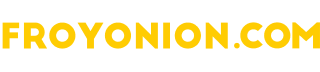
Dengan langkah-langkah di bawah ini, kalian dapat membuat desain kemasan produk yang menarik menggunakan Canva. Bahkan bagi para pemula sekalipun. Selamat mencoba!

FROYONION.COM Kemasan atau packaging adalah elemen penting dalam pemasaran suatu produk. Kemasan yang menarik dapat memikat konsumen dan meningkatkan minat pembelian. Bagi mereka yang baru memulai dalam dunia desain, Canva dapat menjadi alat yang berguna untuk membuat desain kemasan produk yang menarik.
Cara menggunakan Canva untuk desain kemasan produk relatif mudah dan tidak memerlukan keahlian khusus. Bahkan, tersedia banyak template yang siap pakai untuk mempermudah proses desain.
Pertama-tama, langkah awalnya adalah mengakses situs Canva melalui canva.com. Setelah itu, kalian dapat memilih opsi "Buat Desain" di sudut kanan atas layar. Dalam kategori konten yang tersedia, kalian bisa memilih "Kemasan Produk" atau jika ingin lebih spesifik, kalian bisa memilih kategori yang sesuai dengan jenis produk kalian. Dari sini, kalian dapat mulai bereksperimen dengan berbagai template yang ada atau membuat desain dari awal tanpa menggunakan template.
Selanjutnya, kalian perlu mengunggah gambar produk yang ingin kalian desain kemasannya. Kalian dapat melakukannya dengan mengklik opsi "Unggahan" di sidebar kiri Canva dan memilih gambar yang ingin diunggah dari komputer kalian. Alternatif lainnya adalah dengan men-drag gambar tersebut langsung ke layar kerja Canva. Setelah gambar diunggah, kalian dapat menyesuaikan ukuran dan posisi gambar tersebut sesuai dengan desain kemasan yang diinginkan.
BACA JUGA: CARA DESAIN KAOS DISTRO DENGAN SENTUHAN TIPOGRAFI
Warna dan latar belakang memainkan peran penting dalam menciptakan desain kemasan yang menarik. Dalam Canva, kalian memiliki fleksibilitas untuk mengatur warna latar belakang sesuai dengan preferensi kalian. Kalian bisa memilih warna dari palet yang disediakan oleh Canva atau bahkan menggunakan warna yang sesuai dengan gambar produk kalian. Jika kalian menggunakan versi Canva Pro, kalian akan memiliki akses ke lebih banyak pilihan warna yang dapat disesuaikan dengan gambar produk kalian.
Untuk mengganti warna latar belakang, kalian cukup klik pada bagian latar belakang di layar kerja Canva. Kemudian, pada bagian atas layar, kalian akan melihat ikon persegi yang mewakili warna latar belakang. Klik ikon tersebut untuk membuka palet warna atau masukkan kode warna yang diinginkan. Setelah memilih warna yang sesuai, latar belakang kemasan kalian akan berubah sesuai dengan pilihan kalian.
Selain gambar produk dan warna latar belakang, menambahkan label harga juga merupakan langkah penting dalam desain kemasan produk. Dengan Canva, kalian dapat dengan mudah menambahkan label harga yang sesuai dengan produk kalian. Langkahnya cukup sederhana, kalian tinggal memilih opsi "Elemen" di sidebar kiri Canva dan kemudian mencari elemen "Label" atau "Garis & Bentuk". Setelah itu, kalian dapat memilih bentuk yang sesuai dengan gaya desain kalian dan menambahkan teks label harga di atasnya.
Selain label harga, kalian juga dapat menambahkan elemen tambahan lainnya untuk mempercantik desain kemasan kalian. Misalnya, kalian dapat menambahkan elemen latar belakang seperti "Splash" untuk memberikan kesan yang lebih menarik dan modern. Pastikan elemen tambahan yang kalian tambahkan tidak mengganggu fokus pada gambar produk utama dan tetap memberikan kesan yang sesuai dengan branding produk kalian.
Setelah kalian menambahkan elemen-elemen utama seperti gambar produk, warna latar belakang, label harga, dan elemen tambahan, langkah selanjutnya adalah menyesuaikan dan mengedit desain agar terlihat lebih menarik dan sesuai dengan keinginan kalian.
Canva menyediakan berbagai alat pengeditan yang mudah digunakan untuk memperhalus desain kemasan kalian.
BACA JUGA: DESAIN MEMPHIS: GAYA DESAIN POP ART YANG KEMBALI TREN
Kalian dapat mengatur posisi, ukuran, dan rotasi elemen-elemen dalam desain dengan mengklik dan menyeretnya ke tempat yang diinginkan.
Selain itu, kalian juga dapat mengubah font, warna teks, dan gaya tulisan untuk membuat label harga atau teks lainnya lebih menonjol dan mudah dibaca oleh konsumen.
Setelah melakukan pengeditan dan penyesuaian terakhir pada desain kemasan produk kalian, langkah terakhir adalah menambahkan sentuhan akhir dan melihat preview dari desain tersebut. Canva menyediakan berbagai opsi untuk menambahkan efek, filter, atau tekstur tambahan untuk meningkatkan penampilan desain kemasan kalian.
Setelah desain selesai, pastikan untuk melihat preview dari berbagai sudut dan ukuran untuk memastikan bahwa desain terlihat baik di berbagai media dan platform. Kalian dapat menggunakan fitur preview Canva untuk melihat desain kemasan kalian dalam bentuk digital maupun cetak untuk memastikan bahwa desain tersebut siap dipublikasikan dan digunakan untuk mengemas produk kalian.
Membuat desain kemasan produk yang menarik tidak perlu rumit atau memerlukan keahlian desain yang tinggi. Dengan menggunakan Canva, kalian dapat dengan mudah membuat desain kemasan produk yang memikat tanpa harus menguasai software desain yang kompleks.
Dengan langkah-langkah yang disebutkan di atas, kalian dapat mulai membuat desain kemasan produk yang menarik dan sesuai dengan branding produk kalian sendiri. Percayalah bahwa desain kemasan produk yang menarik dapat meningkatkan nilai jual produk kalian di pasaran dan menarik minat konsumen untuk membeli produk kalian.
BACA JUGA: BIOMIMIKRI, INSPIRASI DESAIN UNIK DARI ALAM
Jadi, jangan ragu untuk mencoba menggunakan Canva untuk membuat desain kemasan produk kalian sendiri dan mulai meningkatkan penjualan produk kalian hari ini! (*/)